Excel에서 산점도를 만드는 방법

Excel에서 회귀 분석을 통해 데이터 간의 관계를 탐색하고 시각적으로 분석하는 방법을 알아보세요. 다양한 단계를 따라 쉽게 산점도를 만들 수 있습니다.
Microsoft Word에서 단락의 들여쓰기는 왼쪽 및/또는 오른쪽이 삽입되는 방식을 나타냅니다. 왼쪽 및 오른쪽 들여쓰기 값 외에도 각 단락은 선택적으로 첫 번째 줄에 대해 특수 들여쓰기를 가질 수 있습니다.
첫 번째 줄이 단락의 나머지 부분보다 더 많이 들여쓰기되면 첫 줄 들여쓰기 라고 합니다. (영리한 이름입니다.) 첫 번째 줄이 단락의 나머지 부분보다 덜 들여쓰기되면 이를 내어쓰기 라고 합니다 . 단락 들여쓰기에 대해 기억해야 할 몇 가지 사항은 다음과 같습니다.
단락에 들여쓰기가 없으면 왼쪽과 오른쪽 여백 사이의 전체 공간을 차지할 수 있습니다.
단락에 들여쓰기를 설정하면 왼쪽 및/또는 오른쪽이 지정한 양만큼 인셋됩니다. 예를 들어 많은 사람들이 인용문을 들여쓰기하여 텍스트의 나머지 부분과 구분하여 강조하는 것을 좋아합니다.
첫 줄 들여쓰기는 독자의 시선이 단락의 시작을 파악하는 데 도움이 되도록 보고서 및 책에 사용되는 경우가 있습니다. 그러나 단락 사이에 세로 공간이 있는 레이아웃에서는 첫 줄 들여쓰기가 도움 없이 새 단락이 시작되는 위치를 쉽게 볼 수 있기 때문에 덜 유용합니다.
내어쓰기는 일반적으로 목록을 만드는 데 사용됩니다. 글머리 기호 또는 번호 매기기 목록에서 글머리 기호 또는 번호는 단락의 왼쪽 가장자리에서 들여쓰기로 떨어져 있습니다. 그러나 Word에서 글머리 기호 또는 번호 매기기 목록을 만들 때 Word에서 단락의 들여쓰기를 자동으로 조정하므로 이에 대해 생각할 필요가 없습니다.
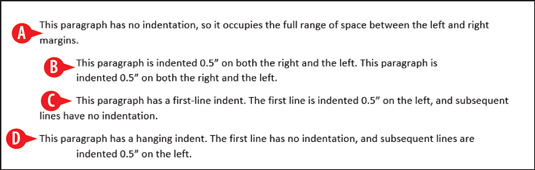
들여쓰기 예.
단락의 왼쪽 들여쓰기를 늘리거나 줄이려면:
들여쓰기 줄이기 버튼을 클릭하여 단락의 왼쪽 들여쓰기를 왼쪽으로 0.5” 이동합니다.
들여쓰기 증가 버튼을 클릭하여 단락의 왼쪽 들여쓰기를 오른쪽으로 0.5” 이동합니다.
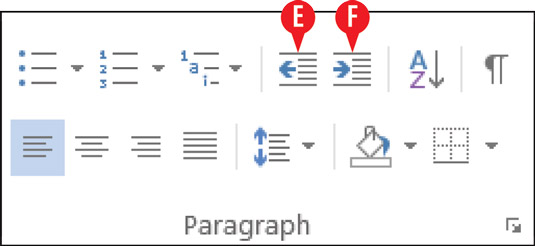
리본에서 들여쓰기를 변경하기 위한 컨트롤입니다.
눈금자에서 들여쓰기 표시를 끌어 들여쓰기를 변경할 수도 있습니다.
눈금자가 표시되지 않으면 보기 탭에서 눈금자 확인란을 선택합니다.
영향을 줄 단락을 선택한 다음 다음과 같이 마커를 끕니다.
왼쪽의 위쪽 삼각형은 첫 번째 줄 들여쓰기 마커입니다. 드래그하여 첫 번째 줄에만 영향을 줍니다.
왼쪽의 아래쪽 삼각형은 내어쓰기 표시입니다. 드래그하여 첫 번째 줄을 제외한 모든 항목에 영향을 줍니다.
왼쪽의 사각형은 왼쪽 들여쓰기 마커입니다. 드래그하여 왼쪽의 모든 라인에 영향을 줍니다. 첫 번째 줄 들여쓰기 및 내어쓰기 표시가 다른 값으로 설정되어 있을 때 드래그하면 둘 사이의 상대 거리를 유지하면서 둘 다 이동합니다.
오른쪽에 있는 삼각형은 오른쪽 들여쓰기 마커입니다. 오른쪽 들여쓰기(모든 줄)에 적용하려면 드래그합니다.
전체 문서의 여백은 눈금자에서 회색과 흰색이 만나는 지점으로 표시됩니다. 해당 지점을 드래그하여 while 문서(선택한 단락뿐만 아니라)의 여백을 변경할 수 있습니다.

들여쓰기를 변경하려면 눈금자에서 마커를 드래그하십시오.
단락 시작 부분에 삽입 포인터를 놓고 Tab 키를 눌러 첫 줄 들여쓰기를 만들 수도 있습니다. 일반적으로 이것은 단락의 시작 부분에 0.5인치 탭을 배치하지만 Word 자동 고침 기능은 즉시 이를 실제 첫 줄 들여쓰기로 변환합니다.
정확한 숫자 값으로 왼쪽 및/또는 오른쪽 들여쓰기를 설정하려면 레이아웃 탭의 단락 그룹에서 왼쪽 및 오른쪽 텍스트 상자를 사용합니다. 각각에 대해 숫자를 입력하거나 증분 버튼을 사용합니다.
왼쪽 들여쓰기.
오른쪽 들여쓰기.
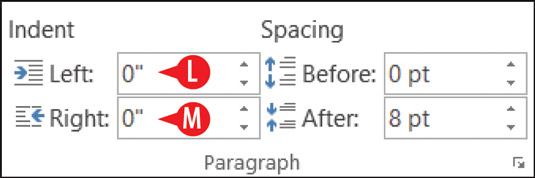
레이아웃 탭의 단락 그룹을 사용하여 왼쪽 및 오른쪽 들여쓰기를 제어할 수 있습니다.
궁극적인 들여쓰기 제어를 위해 다음 단계에 따라 단락 대화 상자를 사용하십시오.
영향을 줄 단락을 선택합니다.
홈 또는 레이아웃 탭의 단락 그룹에서 대화 상자 시작 관리자를 클릭합니다.

대화 상자 시작 관리자를 클릭합니다.
왼쪽 및 오른쪽 텍스트 상자에 각각 왼쪽 및 오른쪽 들여쓰기를 설정합니다.
(선택 사항) 특수 드롭다운 목록을 열고 첫 줄 또는 행잉을 선택합니다.
기준 상자에 첫 줄 또는 내어쓰기의 양을 입력합니다.
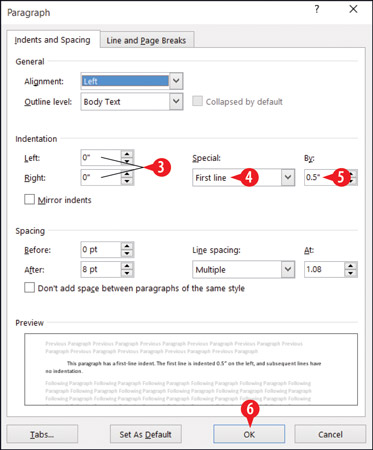
단락 대화 상자에서 들여쓰기를 설정합니다.
확인을 클릭합니다.
Excel에서 회귀 분석을 통해 데이터 간의 관계를 탐색하고 시각적으로 분석하는 방법을 알아보세요. 다양한 단계를 따라 쉽게 산점도를 만들 수 있습니다.
이 가이드를 사용하여 LuckyTemplates.com에서 Azure Information Protection을 효과적으로 구성하는 방법을 알아보세요.
SharePoint와 Power BI 통합 방법 및 LuckyTemplates.com에서 보고서를 SharePoint 사이트에 연결하는 다양한 방법에 대해 알아보세요.
프레젠테이션 중 펜 혹은 형광펜을 사용하여 PowerPoint 슬라이드에 그린 경우, 사용자가 다음 프레젠테이션을 위해 그림을 저장하거나 쉽게 지울 수 있도록 하는 방법을 알립니다.
Smartsheet는 프로젝트를 관리하고, 워크플로를 구축하고, 팀과 협업할 수 있는 동적 작업 플랫폼입니다.
SharePoint는 다양한 워크플로 응용 프로그램, "목록" 데이터베이스 및 기타 웹 구성 요소는 물론 보안 기능을 사용하여 비즈니스 그룹의 공동 작업을 제어하는 웹 기반 공동 작업 시스템입니다.
반니엔 캘린더(Van Nien Calendar)는 휴대폰에서 달력 보기 애플리케이션으로, 휴대폰에서 태음태양일을 빠르게 확인하고 중요한 업무를 정리할 수 있도록 도와줍니다.
Microsoft Outlook은 Microsoft Corporation에서 개발한 비즈니스 및 생산성 응용 프로그램입니다.
ClickUp은 모든 비즈니스에서 가장 높은 평가를 받는 생산성 플랫폼 중 하나입니다. Google, Booking.com, San Diego Padres 및 Uber와 같은 대기업은 모두 ClickUp을 사용하여 직장 생산성을 높입니다.
PDF는 텍스트 문서를 읽고, 만들고, 보내는 데 일반적으로 사용되는 형식이 되었습니다. 결과적으로 이러한 유형의 문서화에 사용되는 프로그램 수가 증가했습니다. PDF-XChange Viewer는 점점 더 많은 PDF 뷰어 중 하나입니다.








